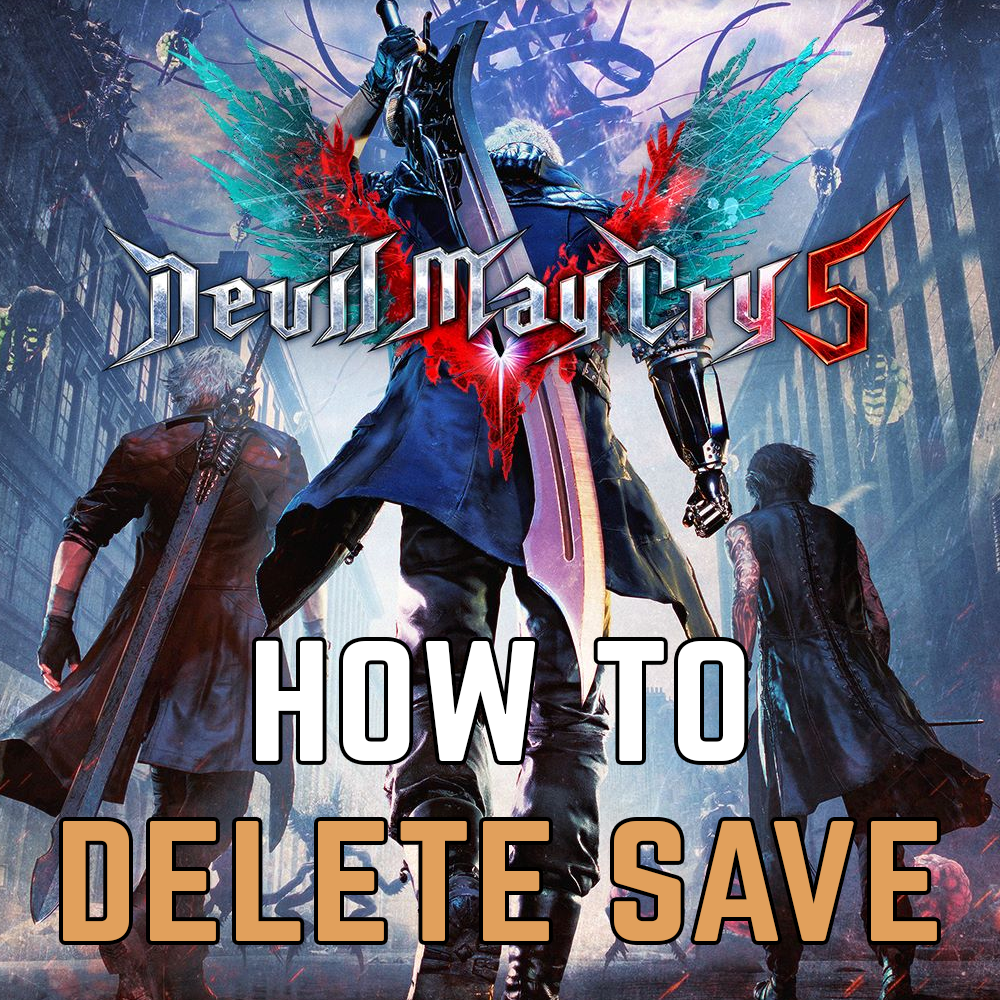Löschen Ihrer gespeicherten Daten in Devil May Cry 5
Diese Lösung löscht natürlich alle Ihre Fortschritte, freigeschalteten Schwierigkeiten, Gegenstände und Upgrades. Die Methode variiert je nach Plattform.
Auf PlayStation 4/PlayStation 5:
- Gehen Sie zum Startbildschirm der PlayStation.
- Navigieren Sie zu Einstellungen.
- Wählen Sie Verwaltung gespeicherter Daten der Anwendung.
- Wählen Sie Gespeicherte Daten im Systemspeicher.
- Wählen Sie Devil May Cry 5.
- Drücken Sie die Optionstaste auf Ihrem Controller.
- Wählen Sie Löschen.
- Wählen Sie die Speicherdateien, die Sie löschen möchten, und bestätigen Sie Ihre Auswahl.
Auf Xbox One/Xbox Series X|S:
- Rufen Sie den Xbox-Startbildschirm auf.
- Navigieren Sie zu Meine Spiele & Apps.
- Markieren Sie Devil May Cry 5.
- Drücken Sie die Menütaste (die Taste mit den drei horizontalen Linien) auf Ihrem Controller.
- Wählen Sie Spiel & Add-ons verwalten.
- Wählen Sie Gespeicherte Daten.
- Wählen Sie die Speicherdatei(en), die Sie löschen möchten.
- Wählen Sie Löschen und bestätigen Sie Ihre Wahl (Sie werden wahrscheinlich die Möglichkeit haben, nur auf der Konsole oder überall zu löschen).
PC (Steam)
- Deaktivieren Sie die Steam-Cloud-Synchronisierung für Devil May Cry 5 (Klicken Sie mit der rechten Maustaste auf das Spiel in Ihrer Bibliothek > Eigenschaften > Updates > Deaktivieren Sie "Steam-Cloud-Synchronisierung für Devil May Cry 5 aktivieren").
- Navigieren Sie zu dem Speicherort der Daten. Dieser befindet sich normalerweise in: C:\Programme (x86)\Steam\userdata\<Deine Steam-Benutzer-ID>\601150\remote\win64_save\
- Lösche alle Dateien innerhalb des win64_save-Ordners (normalerweise Dateien mit der Erweiterung .bin ).
- Starten Sie das Spiel. Es wird eine neue Speicherdatei erstellt.
- Wenn du die Steam Cloud wieder aktivieren möchtest, kannst du das tun, nachdem du ein neues Spiel gestartet hast. Steam wird dich wahrscheinlich fragen, ob du deinen lokalen Spielstand hochladen oder den Cloud-Speicher herunterladen möchtest. Entscheide dich für das Hochladen deines lokalen neuen Spielstands.
Verwendung eines anderen Profils/Kontos
Auf Konsolen können Sie ein neues Benutzerprofil erstellen. Spielstände sind in der Regel an das Benutzerprofil gebunden. Wenn Sie also mit einem neuen Profil spielen, erhalten Sie ein völlig neues Spiel.
Auch auf dem PC (wenn du Steam Family Sharing verwendest oder ein anderes Steam-Konto hast) kannst du das Spiel mit einem anderen Konto spielen, um separate Speicherdaten zu haben.
Tritt unserer Facebook-Gruppe Devil May Cry 5 bei, um alle Updates für dieses Spiel zu verfolgen!
Wenn diese Anleitung nützlich war, folge mir auf Facebook und abonniere mich auf Youtube!
Lies auch: